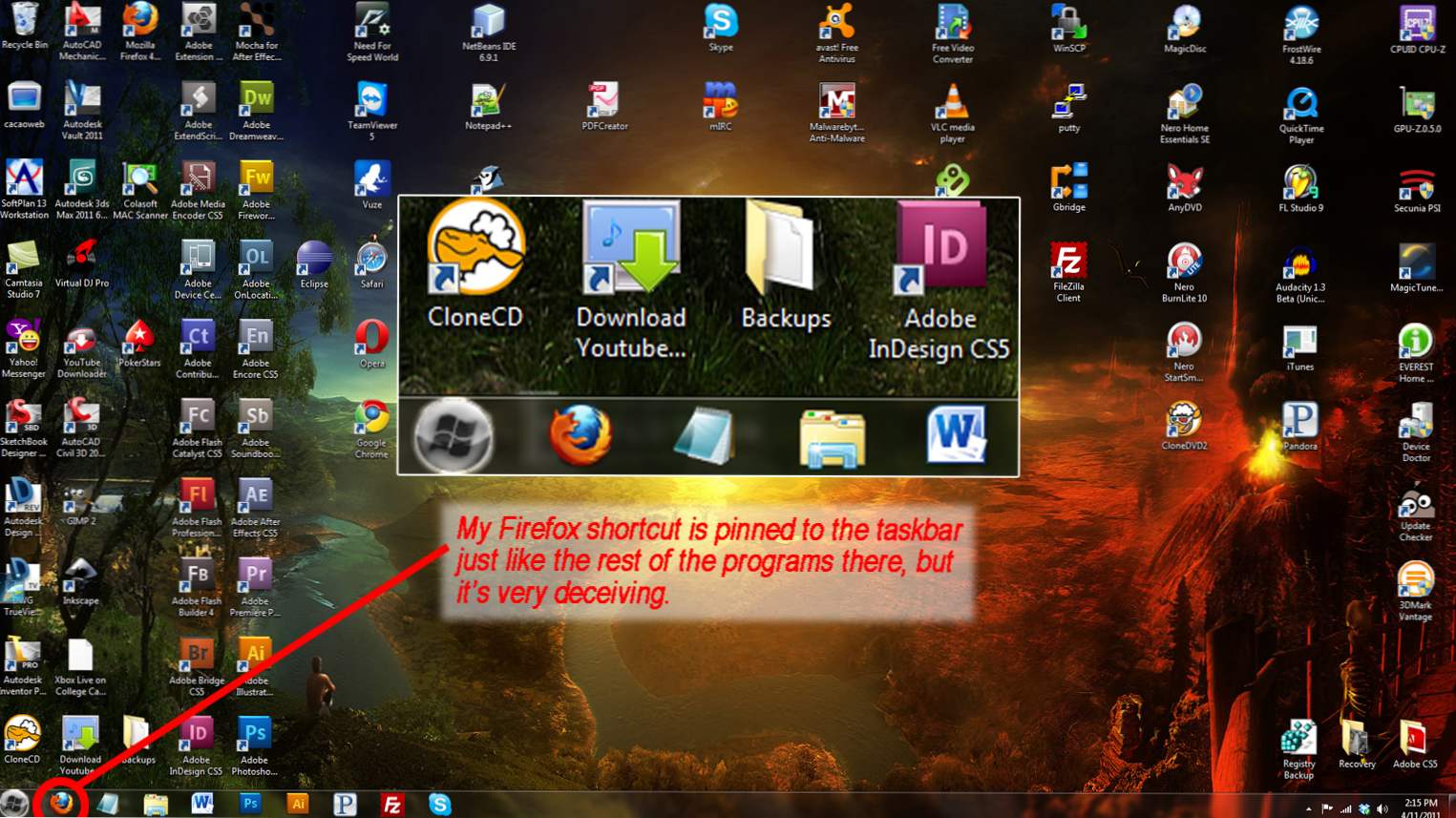
När jag installerade Firefox bestämde jag mig för att avmarkera installationsalternativet och be om att skapa en ikon för Firefox-skrivbordet. Senare efter att du skapat och klämde fast en Firefox-genväg till aktivitetsfältet, fann jag att det lanserade en separat instans av programmet och inte grupperade korrekt. Om du har upplevt samma problem fortsätt läsa för åtgärden.
Det kanske inte ser ut som det från mina skärmdumpar men jag hatar verkligen att ha många ikoner på skrivbordet. De blir alla röriga och oorganiserade och jag är väldigt lat att välja och välja vad jag gör och inte använder. Jag lita på den nya Startmenyn i Win 7. Men det handlar inte om den här handledningen. När jag installerade Firefox 4 Beta 11 bestämde jag mig för att avmarkera rutan på den slutliga installationsskärmen och frågade om jag ville att installationsprogrammet skulle skapa en skrivbordsikon. "Jag har ingen nytta för en!" Jag tänkte på mig själv, med all avsikt att knyta den till aktivitetsfältet. Det var mitt misstag.

Allt ser bra ut så långt ...

Genvägspunkten pekar definitivt på Firefox.

När du klickar på genvägen startas en separat instans av programmet och grupperas inte med genvägsikonen.
Det gick lite att söka för att räkna ut just varför klicka på genvägen som jag fick mig att fortsätta producera en andra Firefox-ikon, men jag hittade slutligen mitt svar.
Jim Mathies, en Firefox-utvecklare, skrev:
Genvägar har ett internt ID som är associerat med dem för aktivitetsfältet. Utan
som ställs in på genvägen du pekar, kommer gruppering inte att fungera. Detta är genom design via
win7. Om du vill göra det, kopiera en genväg som vi skapar genom installationsprogrammet,
byt namn på det och stift det. Gruppering fungerar korrekt.
https://bugzilla.mozilla.org/show_bug.cgi?id=644914#c4
Eftersom allt du ödmjuka människor där ute har liv också, har jag tagit mig fri att göra allt det smutsiga arbetet för dig. Hämta det här förformaterade Mozilla Firefox-genvägsarkivet och följ stegen nedan för att få din Firefox-aktivitetsfält tillbaka i rad.

När filen är nedladdad, dubbelklicka på den. Ditt standard .zip extraheringsprogram öppnas. jag använder WinRAR, men WinZip är ett vanligt program också. Hur som helst ska stegen vara mycket likartade.
Dubbelklicka Mozilla Firefox Genväg

Välj din dator arkitektur. Om du är osäker, klicka på Start, Högerklicka Dator och välj Egenskaper. Under Systemet du borde se Systemtyp: 64-bitars operativsystem eller Systemtyp: 32-bitars operativsystem (x86 är densamma som x32)

Välj Mozilla Firefox.lnk och välj Extrahera till.

Välja Desktop och klicka Ok.

Avsluta från WinRAR (WinZip).
Gå till skrivbordet. Du får se en nybildad Mozilla Firefox-genväg.

Högerklicka på genvägen och välj Fäst till aktivitetsfältet.

Stäng av alla Firefox-fönster. Genväg ska vara kvar på Aktivitetsfältet. Klicka på den för att dubbelklicka på att allt fungerade.


